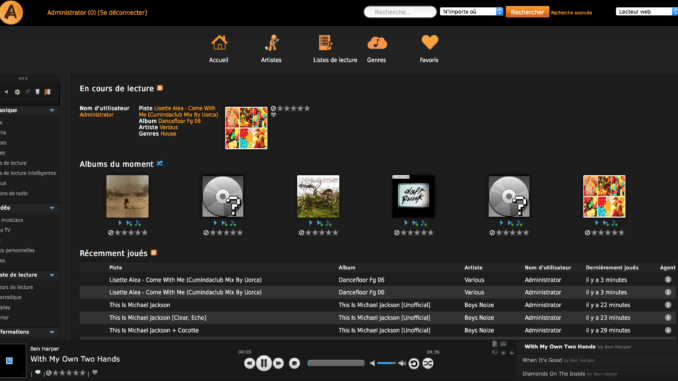
Ampache – For the love of music
Ampache – הינה מערכת הזרמה (שרת מדיה) לאודיו / וידאו בעלת ממשק אינטרנטי קל ונוח לתפעול. באמצעות המערכת תוכל לגשת לקבצי המוסיקה והוידאו שלך מכל מקום ובכל זמן.
המערכת ניתנת להתקנה על שרתי מגוון שרתים (חלונות ולינוקס וכן על Apache,Nginx או IIS) תוך שימוש ב PHP כבסיס לממשק האינטרנטי.
במדריך זה אסביר על תהליך ההתקנה וההגדרה הראשונית על גבי שרת Ubuntu.
לצורך כך יש תחילה להתקין LAMP על גבי השרת לפי המדריך הבא: https://images.weserv.nl/?&maxage=120d&url=https://techblog.co.il/2017/08/install-lamp-on-ubuntu-16-0/.
שלב א' – ההתקנה:
התחברו דרך הטרמינל והכנסו לנתיב ברירת המחדל של שרת ה Apache:
cd /var/www/html
והריצו את הפקודה הבאה על מנת להוריד מגיטהאב את הקוד:
git clone https://github.com/ampache/ampache
כעת כנסו לתיקיה אליה ירד הקוד:
cd ampache
והריצו את הפקודות הבאות לצורך התקנת composer אשר ישמש לסיום תהליך ההתקנה והשלמת התלויות:
apt-get install composer
וכעת נפעיל את ה composer על מנת להשלים את התקנת התלויות הנחוצות לעבודתה התקינה של המערכת:
composer install
בזמן ההתקנה המסך יראה כך:
שלב ב' – הגדרת המערכת
כעת נפתח את הדפדפן ונפעל לפי השלבים הבאים.
פתחו את הדפדפן והקישו את כתובת השרת בתוספת ampache/, לדוגמא: http://192.168.0.1/ampache. המסך שנקבל אמור להראות כך:
- בחרו שפת מערכת (עברית לא נתמכת כרגע).
- לחצו על הכפתור להמשך ההגדרות.
בשלב הבא תתבצע בדיקת מערכת, יש לשים לב שהכל ירוק. במידה ולא יש לתקן ורק אז להמשיך:
 אחת הבעיות הנפוצות היא בעיית הרשאות (כפי שתוכלו לראות בתמונה), על מנת לתקן את הבעיה יש לכתוב את הפקודה הבאה:
אחת הבעיות הנפוצות היא בעיית הרשאות (כפי שתוכלו לראות בתמונה), על מנת לתקן את הבעיה יש לכתוב את הפקודה הבאה:
sudo chown -R www-data:www-data /var/www/html/ampache
כעת לחצו על Continue על מנת להמשיך בהתקנה.
- השם של מסד הנתונים אשר ישמש את המערכת.
- כתובת שרת ה MySQL (ברירת המחדל היא localhost – השרת עליו המערכת מותקנת)
- פורט המשמש להתחברות ל MYSQL (לא חובה, המערכת תשתמש בפורט ברירת המחדל 3306)
- שם משתמש לשרת ה MYSQL ולו הרשאות ניהול (משתמש אשר יכול ליצור מסדי נתונים ועוד)
- סיסמה למשתמש הניהולי.
- האם ליצור מסד נתונים חדש? (כן – מסומן כברירת מחדל)
- הרצת SCRIPT שיבנה את כל הטבלאות הנחוצות (כן – מסומן כברירת מחדל).
** במידה ונסמן את התיבה האחרונה (מומלץ) נקבל אפשרות להגדיר למערכת משתמש חדש עבור ה MYSQL אשר ישמש את המערכת **
8. לחצוץ על Install Database על מנת להמשיך בהתקנה.
בשלב הבא של ההתקנה ניצור ונגדיר את קבצי הקונפיגורציה שישמשו לפעילותה של המערכת:
- כתובת ה URL של האתר (אם השתמשתם בדיוק לפי המדריך אין צורך לשנות).
- סעיפים 2-5 כפי שהגדרנו בשלב הקודם.
במסך זה נבחר את סוג ההתקנה (פרטי, מינימלי או שיתופי).
- Transcoding – משמש להמרה בין סוגי המדיה השונה לצורך הזרמה ועוד. כברירת מחדל לא מותקן.
אני אישית משתמש ב ffmpeg אשר ניתן להתקנה על ידי הפקודה הבאה:
apt-get install ffmpeg
ולחצו על Create Config על מנת לעבור לשלב הבא.
כעת נתבקש ליצור משתמש מנהל עבור ניהול המערכת:
ונלחץ על Create Account.
כעת עם סיום ההתקנה המערכת תבדוק האם קיים עדכון גרסה, ובמידה וכן תתבקשו לעדכן אותה:
זהו, סיימנו… שימוש מהנה!








Leave a Reply